터미널과 GUI를 사용하여 우분투 버전 확인하는 방법 - 종합 가이드
명령어를 통해 우분투 버전 확인하기
우분투 버전을 확인하는 가장 간단한 방법 중 하나는 명령어, 즉 터미널을 사용하는 것입니다. 이 방법은 텍스트 기반 인터페이스를 선호하는 사용자나 그래픽 사용자 인터페이스(GUI)를 사용할 수 없는 상황에서 특히 유용합니다.
lsb_release 명령어 사용하기
lsb_release 명령어는 실행 중인 우분투 버전을 포함하여 리눅스 배포판에 대한 자세한 정보를 제공하는 다용도 도구입니다. 이 명령어는 시스템에 대한 특정 정보를 표시할 수 있는 다양한 옵션을 지원합니다.
우분투 버전에 대한 전체 정보를 얻으려면 터미널을 열고(단축키 Ctrl + Alt + T 사용 가능) 다음 명령어를 입력하세요:
lsb_release -a
이 명령어는 배포판 설명, 릴리스 번호, 코드명 등 포괄적인 정보를 출력합니다. 예를 들어:
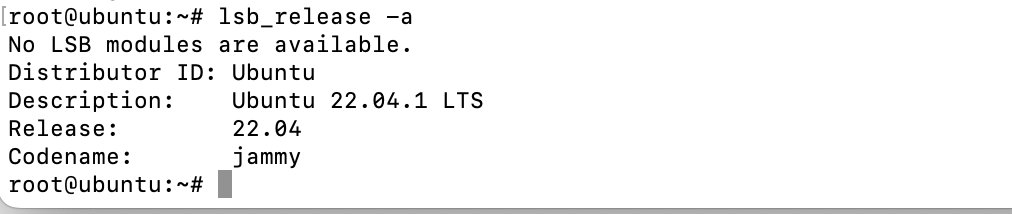
또한 lsb_release 명령어에 다양한 옵션을 사용하여 특정 정보를 얻을 수 있습니다:
lsb_release -d: 우분투 버전 설명을 표시합니다.lsb_release -s -d: 추가 텍스트 없이 설명만 표시합니다.lsb_release -c: 우분투 버전 코드명을 보여줍니다.lsb_release -r: 우분투 버전 릴리스 번호를 출력합니다.lsb_release -r -s: 추가 텍스트 없이 릴리스 번호만 표시합니다.
이러한 lsb_release 명령어의 변형은 초보자부터 고급 사용자까지 우분투 버전에 대한 필요한 정보를 빠르게 얻을 수 있게 해주는 다용도 도구입니다.
우분투 버전 파일 직접 확인하기
lsb_release 명령어 외에도, 시스템 내 특정 파일을 직접 열어 우분투 버전 정보를 확인할 수 있습니다.
/etc/lsb-release 및 /etc/os-release 파일 읽기
/etc/lsb-release와 /etc/os-release 파일은 우분투 버전을 포함한 리눅스 배포판 정보를 담고 있는 텍스트 파일입니다. 터미널에서 cat 명령어를 사용해 내용을 확인할 수 있습니다.
/etc/lsb-release 파일로 우분투 버전을 확인하려면 터미널을 열고 다음 명령어를 입력하세요:
cat /etc/lsb-release
이 명령어는 보통 배포판 ID, 릴리스 번호, 설명 등을 포함한 파일 내용을 출력합니다. 예를 들어:
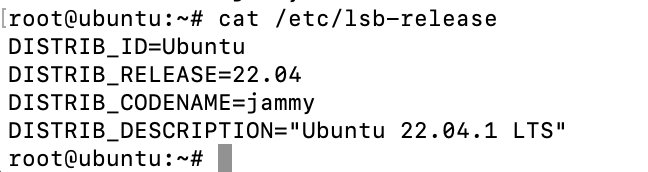
또는 우분투 16.04 이상 버전과 호환되는 /etc/os-release 파일을 사용할 수도 있습니다. 내용을 보려면 터미널에서 다음 명령어를 실행하세요:
cat /etc/os-release
출력 결과는 /etc/lsb-release 파일과 유사하지만, 우분투 버전 이름과 관련 리소스 링크 등 추가 정보가 포함되어 있습니다.
이 파일들은 추가 옵션 없이도 우분투 버전을 간단히 확인할 수 있는 방법을 제공합니다. 다만 lsb_release 명령어처럼 포맷이 잘 정리되거나 사용자 친화적인 출력은 아닐 수 있습니다.
/etc/issue 파일로 우분투 버전 확인하기
/etc/issue 파일은 시스템 식별 정보를 담고 있는 또 다른 텍스트 파일로, 실행 중인 우분투 버전을 포함합니다. 앞서 언급한 파일들과 달리 /etc/issue 파일은 보통 버전 번호만 간결하게 표시합니다.
/etc/issue 파일 내용을 보려면 터미널에서 다음 명령어를 입력하세요:
cat /etc/issue
출력 결과는 우분투 버전 번호가 한 줄로 표시되며, LTS(Long Term Support) 릴리스를 사용 중이라면 보통 "LTS"라는 문구가 뒤따릅니다.
/etc/issue 파일은 우분투 버전을 간단히 확인하는 데 적합하지만, 추가 정보나 더 사용자 친화적인 출력이 필요할 경우 다른 방법보다 정보가 부족할 수 있습니다.
우분투 버전 확인을 위한 대체 명령어
lsb_release 명령어와 파일 기반 방법 외에도, 우분투 버전을 보다 시각적으로 멋지게 또는 포괄적으로 보여주는 몇 가지 추가 명령어가 있습니다.
hostnamectl 명령어 사용하기
hostnamectl 명령어는 주로 시스템 호스트네임을 조회하거나 변경하는 데 사용되지만, 우분투 버전 등 추가 정보도 제공합니다. 터미널에서 다음 명령어를 입력하세요:
hostnamectl
출력 결과에는 "Operating System" 항목이 포함되어 있으며, 여기서 우분투 버전과 리눅스 커널 버전을 확인할 수 있습니다.
screenfetch로 우분투 버전 표시하기
screenfetch 스크립트는 터미널에 우분투 버전을 포함한 시스템 정보를 ASCII 로고와 함께 보여주는 인기 도구입니다. screenfetch가 설치되어 있지 않다면 다음 명령어로 설치할 수 있습니다:
sudo apt install screenfetch
설치 후 다음 명령어를 실행하세요:
screenfetch
그러면 우분투 로고의 ASCII 아트와 함께 우분투 버전, 커널 버전 등 다양한 시스템 정보가 표시됩니다.
neofetch로 우분투 버전 확인하기
neofetch는 screenfetch의 현대적인 대안으로, 더 시각적으로 매력적이고 사용자화 가능한 출력을 제공합니다. screenfetch와 마찬가지로 우분투 버전과 ASCII 로고, 색상 팔레트를 함께 보여줍니다.
neofetch를 설치하려면 다음 명령어를 실행하세요:
sudo apt install neofetch
설치 후 터미널에서 다음 명령어를 입력해 실행합니다:
neofetch
출력 결과에는 우분투 로고의 ASCII 아트, 우분투 버전 및 커널 버전 같은 시스템 정보, 그리고 지원하는 색상 팔레트가 포함됩니다.
이러한 대체 명령어들은 우분투 버전을 확인할 때 보다 시각적으로 멋지거나 포괄적인 출력을 선호하는 사용자에게 특히 유용합니다. 또한 ASCII 아트와 색상 팔레트를 활용해 시스템 정보를 재미있게 보여줄 수 있습니다.
그래픽 사용자 인터페이스(GUI)를 통한 우분투 버전 확인
명령어 사용이 익숙하지 않거나 보다 시각적인 방법을 선호하는 사용자라면, 우분투는 GUI를 통해 우분투 버전을 확인할 수 있는 사용자 친화적인 방법을 제공합니다. 이 방법은 우분투 초보자나 직관적인 경험을 원하는 사용자에게 특히 편리합니다.
설정에서 우분투 버전 정보 확인하기
GUI로 우분투 버전을 확인하려면 다음 간단한 단계를 따르세요:
- 화면 왼쪽 상단에 있는 "활동(Activities)" 아이콘을 클릭하거나 키보드에서 "Super" 키를 누릅니다.
- 나타나는 검색창에 "설정(Settings)"을 입력하고, 검색 결과에 나타난 "설정" 아이콘을 클릭합니다.
- "설정" 창에서 보통 왼쪽 사이드바에 위치한 "정보(Details)" 탭으로 이동합니다.
"정보" 섹션에 들어가면 우분투 버전 번호가 눈에 띄게 표시되며, 운영체제 이름과 우분투 코드명 같은 관련 시스템 정보도 함께 확인할 수 있습니다.
이 간단한 방법은 터미널 명령어나 텍스트 파일을 탐색하지 않고도 우분투 버전을 빠르고 쉽게 확인할 수 있게 해줍니다. 보다 시각적이고 사용자 친화적인 경험을 선호하는 사용자에게 특히 유용합니다.
명령어 기반 방법과 GUI 옵션을 모두 제공함으로써, 우분투는 다양한 사용자층의 요구를 충족시키며, 기술 수준이나 선호하는 상호작용 방식에 관계없이 누구나 쉽게 우분투 버전을 확인할 수 있도록 지원합니다.
